Schakel Windows Insider-programma-instellingen uit in Windows 11/10
Microsoft komt altijd met innovatie, net als het Windows Insider Programma(Windows Insider Program) . Nu de wereld op weg is naar informatietechnologie en ondernemerschap, werkt Microsoft harder om dromen waar te maken. Daarom is het Windows Insider-programma ontworpen om IT-ontwikkelaars en ondernemers een nieuwe en betere benadering te bieden.
Deze optionele service is nog niet publiekelijk vrijgegeven, maar kan naar keuze van de gebruiker worden getest. Microsoft heeft de armen geopend voor de feedback van het programma, sommige ontevreden gebruikers willen het misschien na gebruik uitschakelen. Dus hier zijn we om u te begeleiden bij het uitschakelen van Windows Insider-programma-instellingen(Windows Insider Program Settings) in Windows 10 .
Windows Insider-programma-(Windows Insider Program) instellingen uitschakelen
Windows Insider-programma(Insider Program) gaat meer over telemetrie, dus het is mogelijk niet geschikt voor elke gebruiker. Bovendien bouwen de programma-releases in een zeer korte interval op en dit kan uw pc een beetje traag en onstabiel maken. Dit artikel toont twee verschillende methoden om Windows Insider-programma-instellingen(Windows Insider Program Settings) in Windows 11/10 uit te schakelen .
- Editor voor lokaal groepsbeleid gebruiken
- Via de Register-editor
Laten we beide methoden in detail leren:
1] Schakel Windows Insider-programma-instellingen uit(Disable Windows Insider Program Settings) met Groepsbeleid-editor(Group Policy Editor)
Als u geen Groepsbeleid-editor(Group Policy Editor) hebt , download deze dan voordat u de onderstaande stappen start.
- Klik op de Start- knop.
- Typ run(run) op het tabblad Zoeken en druk op Enter .
- Typ gpedit.msc in het dialoogvenster Uitvoeren en druk op (Run)Enter .
- Navigeer in het venster Editor voor lokaal groepsbeleid naar het volgende pad:(Local Group Policy Editor)
Computer Configuration > Administrative Templates > Windows Component > Windows Update > Windows Update for Business
- Ga naar het rechterdeelvenster en dubbelklik op de optie Manage Preview Builds .
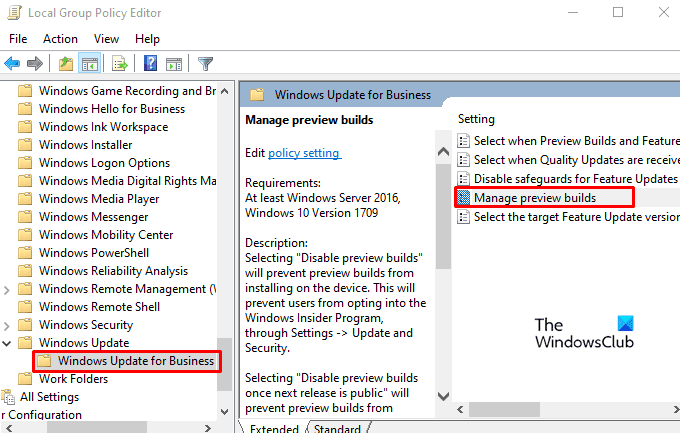
- Vink in het venster Preview Builds beheren(Manage Preview Builds) het keuzerondje Ingeschakeld aan.(Enabled)
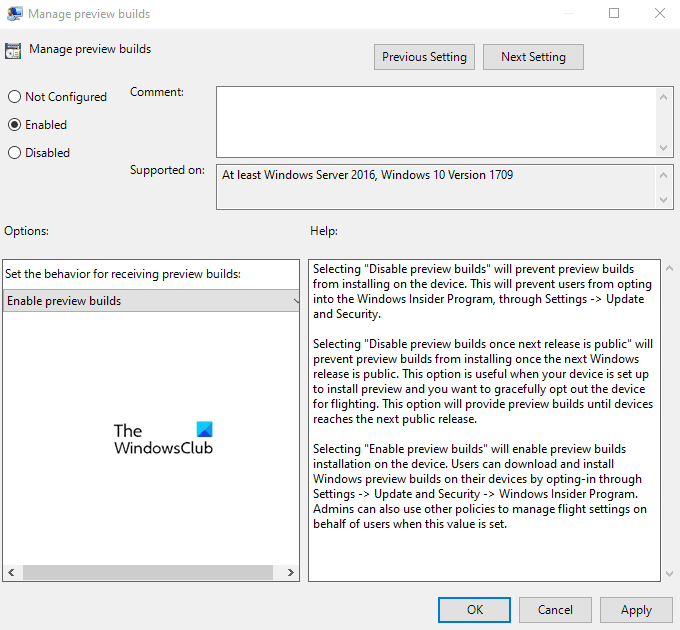
- Ga vervolgens naar het gedeelte Opties(Options) en gebruik het vervolgkeuzemenu om het gewenste releasekanaal in te stellen.
- Selecteer Toepassen (Apply ) en vervolgens OK.
Als u klaar bent, controleert u de aangebrachte wijzigingen.
Lezen(Read) : Uw diagnostische instellingen voorkomen dat dit apparaat Insider-builds ontvangt(Your diagnostics settings are preventing this device from getting Insider builds) .
2] Schakel Windows Insider-programma-instellingen uit(Disable Windows Insider Program Settings) via de Register-editor(Registry Editor)
Als u de Home -versie gebruikt, kunt u (Home)Windows Insider-programma-instellingen(Windows Insider Program Settings) mogelijk niet uitschakelen met Groepsbeleid-editor(Group Policy Editor) . In een dergelijk geval kunt u de hulp van de Register-editor(Registry Editor) gebruiken met behulp van de onderstaande instructies.
Maar voordat u naar de stappen gaat, moet u één ding weten dat het bewerken van een register riskant kan zijn. Het kan uw systeem permanent beschadigen, wat onomkeerbaar kan zijn. Dus als je beperkte kennis hebt van wat je doet, kun je het overslaan en een bekwaam persoon vragen om het sleutelen te voltooien.
Klik met de rechtermuisknop(Right-click) op de knop Start en selecteer Uitvoeren(Run) om het dialoogvenster Uitvoeren te openen.
Typ regedit in het zoekveld en druk op Enter om de Register-editor te openen .
Klik op Ja(Yes ) als UAC dit op uw (UAC)Windows -scherm vraagt .
Navigeer onder de map Register-editor(Registry Editor) naar het onderstaande pad:
HKEY_LOCAL_MACHINE\SOFTWARE\Policies\Microsoft\Windows\WindowsUpdate
U kunt ook eenvoudig de bovenstaande padregel kopiëren en in de adresbalk van het register plakken om direct door de padregel te navigeren.
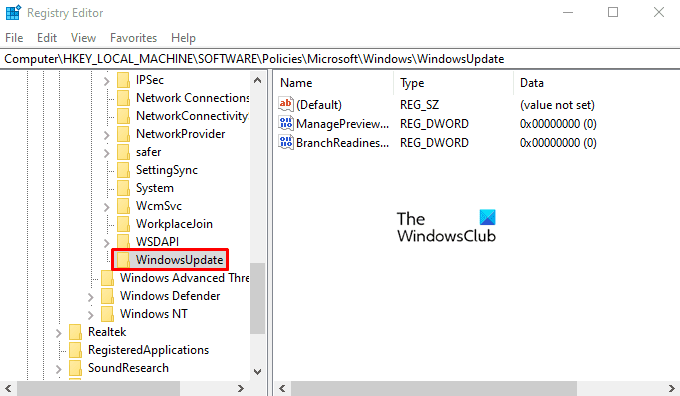
Als u de subsleutel WindowsUpdate(WindowsUpdate) niet kunt vinden , klikt u met de rechtermuisknop op Windows en selecteert u Sleutel(Key) . Geef vervolgens de nieuwe sleutel de naam WindowsUpdate en druk vervolgens op Enter om deze op te slaan.
Ga nu naar het rechterdeelvenster, klik met de rechtermuisknop op de lege ruimte en selecteer vervolgens New > DWORD (32-bit) Value .
Geef de nieuwe sleutel de naam ManagePreviewBuildsPolicyValue en dubbelklik erop om de waarde in te stellen.
Om de pagina-opties van het Insider-programma in te schakelen, stelt u (Insider Program)Waardegegevens(Value) 1 in en drukt u op OK om deze op te slaan. En stel de Waardegegevens 2 in als u het (Value)Insider-programma(Insider Program) wilt uitschakelen .
Maak vervolgens opnieuw een nieuwe DWORD - waarde en noem deze BranchReadinessLevel . Klik met de rechtermuisknop op de gemaakte Dword-waarde(Dword Value) en selecteer Wijzigen(Modify) .
In het dialoogvenster kunt u de Waardegegevens als(Value) volgt instellen:
- 2 = Ontvangst Dev-kanaal(Dev channel) bouwt op.
- 4 = Ontvang bètakanaalbuilds(Beta channel) .
- 8 = Ontvang Release Preview -builds.
Nadat u de Waardegegevens hebt ingesteld ,(Value) klikt u op de knop OK om de wijzigingen op te slaan.
Dat is alles.
Related posts
De pagina Windows Insider-programma is leeg in Windows-instellingen
De limiet voor gegevensgebruik beheren op Windows 11/10
Wat doet Register this Program for Restart in Windows 11/10?
Synchronisatie-instellingen configureren met de Register-editor in Windows 11/10
De optie Vind mijn apparaat uitschakelen in Windows 11/10 Instellingen
Synchronisatie-instellingen werken niet of worden grijs weergegeven in Windows 11/10
Beheer Java-instellingen in Windows 11/10
Een programma of game op volledig scherm geforceerd afsluiten in Windows 11/10
Wijzig multimedia-instellingen met behulp van de PowerCFG-tool in Windows 11/10
App-toegang tot het bestandssysteem voorkomen of toestaan in Windows 11/10
Het afsluit- en opstartlogboek controleren in Windows 11/10
Hoe te voorkomen dat apps toegang krijgen tot teksten of berichten in Windows 11/10
Hoe te vinden waar een programma is geïnstalleerd in Windows 11/10
Microsoft Intune synchroniseert niet? Forceer Intune om te synchroniseren in Windows 11/10
Opties en instellingen voor Windows-toetsenbord op het scherm in Windows 11/10
Hoe de standaard webcam op een Windows 11/10-computer te veranderen
Hoe het detailvenster in Verkenner te tonen in Windows 11/10
Windows 11/10 resetten zonder de app Instellingen te gebruiken
Lijst met opstartpaden, mappen en registerinstellingen in Windows 11/10
Hoe de muisinstellingen te wijzigen in Windows 11/10
